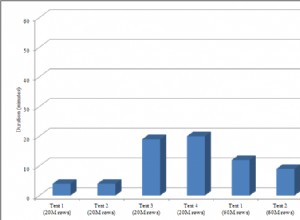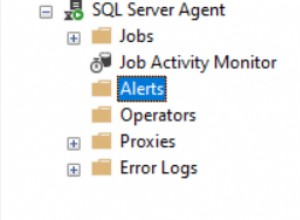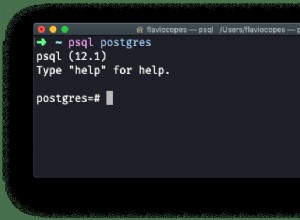यदि आप अपने सहकर्मियों या कर्मचारियों के साथ सहयोग करना चाहते हैं और अपने स्थानीय कंप्यूटर सिस्टम पर जगह लिए बिना अपने उबंटू वीपीएस सर्वर पर दस्तावेज़ बनाना और साझा करना चाहते हैं, तो लिब्रे ऑफिस आपके लिए एकदम सही उपकरण है। पूर्व में ओपनऑफिस (स्टारऑफिस पर आधारित) के रूप में जाना जाता था, यह उपकरण बड़े पैमाने पर डेवलपर्स के विशाल समुदाय से विकसित हुआ है जो इसकी सफलता में दैनिक योगदान करते हैं। यह शक्तिशाली टूल वर्तमान में दुनिया भर में लाखों लोगों द्वारा Microsoft Office सुइट के टूल के मुफ़्त और ओपन-सोर्स विकल्प के रूप में उपयोग किया जा रहा है।
लिब्रे ऑफिस में उपकरण

लिब्रे ऑफिस में कई एप्लिकेशन शामिल हैं जो इसे अविश्वसनीय रूप से बहुमुखी बनाते हैं, इनमें शामिल हैं:
- लेखक (वर्ड प्रोसेसिंग) माइक्रोसॉफ्ट वर्ड के समान
- माइक्रोसॉफ्ट एक्सेल के समान कैल्क (स्प्रेडशीट)
- Microsoft PowerPoint के समान (प्रस्तुतिकरण) प्रभावित करें
- ड्रा (वेक्टर ग्राफ़िक्स और फ़्लोचार्ट)
- आधार (डेटाबेस)
- गणित (सूत्र संपादन)
ग्राफिकल इंटरफ़ेस के माध्यम से इन कार्यक्रमों का रूप और स्वरूप माइक्रोसॉफ्ट के समान ही है, इसलिए यदि आप माइक्रोसॉफ्ट ऑफिस से परिचित हैं और इसके उपयोग से आप अपने ग्राफिकल प्रारूप में लिबर ऑफिस का उपयोग करके घर पर सही महसूस करेंगे। इसके अतिरिक्त, लिब्रे ऑफिस Microsoft द्वारा उपयोग किए जाने वाले दस्तावेज़ स्वरूपों जैसे Microsoft® Word (.doc, .docx), Excel (.xls, .xlsx), PowerPoint (.ppt, .pptx) और प्रकाशक के साथ संगत है। लिब्रे ऑफिस के पास ओपन डॉक्यूमेंट फॉर्मेट (ओडीएफ) नामक एक आधुनिक और खुले मानक प्रारूप के लिए मूल समर्थन भी है। आप उपरोक्त में से किसी भी प्रकार (और पीडीएफ, आरटीएफ, टीXT, एचटीएमएल और अन्य सहित) में अपना डेटा निर्यात कर सकते हैं। लिब्रे ऑफिस के लिए इस प्रकार के इंस्टॉलेशन बनाम एक मानक इंस्टॉलेशन में अंतर यह है कि यह आपके सर्वर के भीतर है जो एक स्थानीय कंप्यूटर की तरह नहीं है जिसमें आप GUI (ग्राफिकल यूजर इंटरफेस) का उपयोग नहीं कर रहे हैं। इसका मतलब है कि आपको अपने विशिष्ट बिंदु और क्लिक वातावरण के बजाय कमांड लाइन कमांड का उपयोग करके लिबर ऑफिस का उपयोग करने के तरीके से परिचित होना होगा। इस तरह से लिब्रे ऑफिस का उपयोग इस लेख के दायरे से बाहर है, जिसका उद्देश्य केवल यह बताना है कि इसे ठीक से कैसे स्थापित किया जाए। इसका मतलब है कि इस सॉफ़्टवेयर की स्थापना या समस्या निवारण को स्कोप से परे समर्थन माना जाता है।
उबंटू 16.04 पर लिब्रे ऑफिस इंस्टाल करना
आप यह निर्धारित कर सकते हैं कि यह संस्थापन वैश्विक स्तर पर रूट उपयोक्ता के माध्यम से या स्थानीय संस्थापन के लिए डोमेन या लिनक्स उपयोक्ता के माध्यम से कैसे या कहां किया जाता है। इस कार्य के लिए, हम इस इंस्टॉलेशन को रूट यूजर के तहत विश्व स्तर पर चलाएंगे। रूट उपयोगकर्ता को हमें sudo . का उपयोग करने की आवश्यकता नहीं होगी . हालाँकि, हमने इसे कॉपी और पेस्ट के लिए शामिल किया है यदि आप इसे बाद के अनुभाग में उपयोगकर्ता के तहत स्थापित कर रहे हैं, और यह वास्तव में कोई फर्क नहीं पड़ता कि sudo का उपयोग रूट के रूप में किया जाता है।
चरण 1:लिब्रे ऑफिस पीपीए रिपोजिटरी जोड़ें
लिब्रे ऑफिस फ्रेश पीपीए का रखरखाव लिब्रे ऑफिस द्वारा किया जाता है। यह उबंटू के भीतर उपयोग के लिए ओपन-सोर्स ऑफिस सूट के नवीनतम पैकेज प्रदान करता है। यह पीपीए उबंटू, लिनक्स मिंट और अधिकांश अन्य डेबियन-आधारित डिस्ट्रो पर काम करेगा।
लिब्रे ऑफिस फ्रेश पीपीए जोड़ने के लिए एक नई टर्मिनल विंडो खोलें और इस कमांड को चलाएं:
sudo add-apt-repository ppa:libreoffice/ppa आपको भंडार के बारे में जानकारी का एक गुच्छा देखना चाहिए।
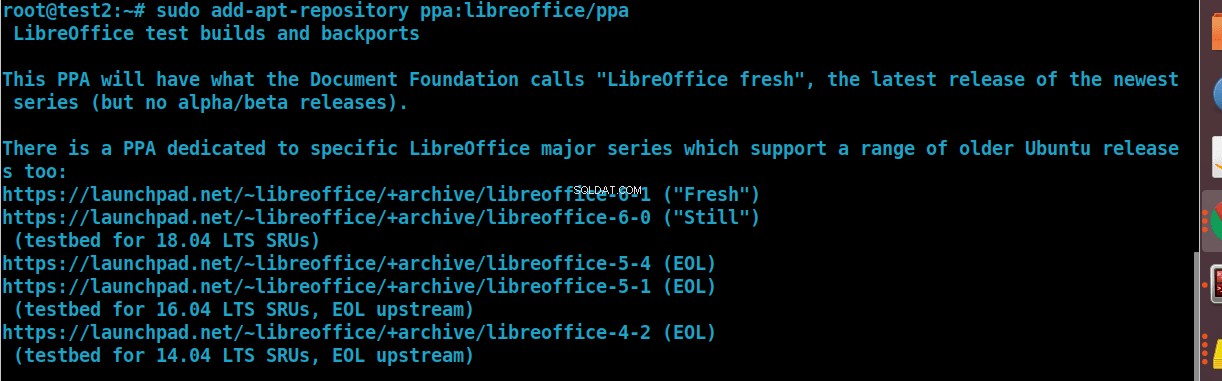
यह पूछेगा कि क्या आप एंटर दबाकर आगे बढ़ना चाहते हैं या CTRL + C . दबाकर रद्द करना चाहते हैं . दर्ज करें दबाएं आगे बढ़ने और भंडार का उपयोग करने के लिए।
चरण 2:अपना सिस्टम अपडेट करें
इसके बाद, अपने सिस्टम पर संस्थापन के लिए उपलब्ध संकुलों की सूची को अद्यतन करने के लिए इस कमांड को चलाएँ:
sudo apt update 
आपका आउटपुट आवश्यक पैकेज अपडेट के आधार पर भिन्न हो सकता है।
चरण 3:लिब्रे ऑफिस को अपग्रेड या इंस्टॉल करें
अंत में, लिब्रे ऑफिस 6.0 को अपग्रेड या इंस्टाल करने के लिए इस कमांड को रन करें:
sudo apt install libreoffice
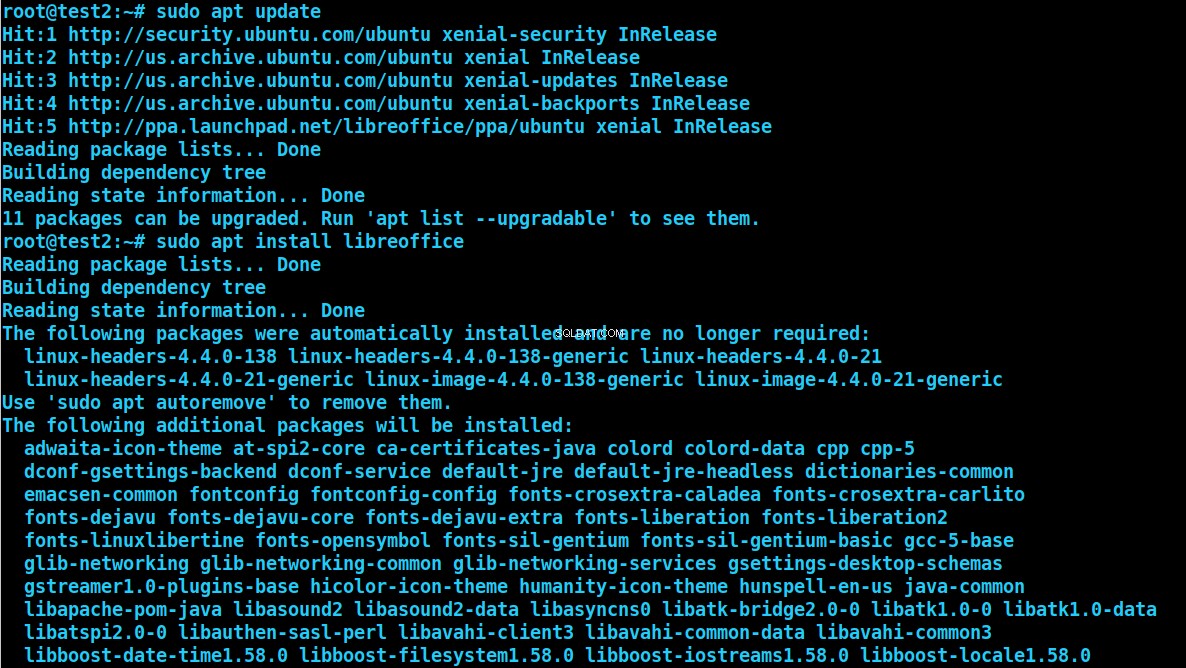
संस्थापन के लिए आवश्यक संकुलों की संख्या के कारण आपको इस आदेश के बाद बड़ी मात्रा में आउटपुट की उम्मीद करनी चाहिए। Y Press दबाएं हाँ के लिए और ये आपके सर्वर पर स्थापित हो जाएंगे। एक बार डाउनलोड पूरा हो जाने के बाद आप कमांड लाइन के माध्यम से अपने सर्वर पर लिब्रे ऑफिस का उपयोग कर सकते हैं। इसे रूट के रूप में स्थापित करने से आपके उपयोगकर्ताओं को अनुमति के मुद्दों के साथ छोड़ दिया जाएगा यदि आप अन्य खातों पर या सर्वर पर अन्य डोमेन के साथ फ़ाइलों तक पहुंचने का प्रयास कर रहे हैं, इसलिए यदि आपको इसे विश्व स्तर पर स्थापित करने की आवश्यकता है, तो आपको यह सुनिश्चित करने की आवश्यकता होगी कि आप जिन उपयोगकर्ताओं को इस सॉफ़्टवेयर तक पहुंच प्राप्त करना चाहते हैं, वे हैं sudoers फ़ाइल में स्थित है।
उबंटू 16.04 पर उपयोगकर्ता या डोमेन के रूप में लिब्रे ऑफिस स्थापित करना
सामान्यतया, आप चाहते हैं कि यह उपयोगकर्ता स्तर पर स्थापित हो। इसका मतलब है कि आपके उपयोगकर्ता को एसएसएच का उपयोग करके सर्वर से कनेक्ट करने में सक्षम होना चाहिए और शेल एक्सेस होना चाहिए और, आप su करना चाहेंगे या स्थापना करने के लिए उपयोगकर्ताओं को बदलें। कमांड रूट के लिए उपरोक्त इंस्टॉलेशन के समान हैं, बस सुनिश्चित करें कि आप उन्हें चलाने से पहले अपने उपयोगकर्ता नाम पर स्विच कर चुके हैं।
sudo add-apt-repository ppa:libreoffice/ppa
sudo apt update
sudo apt install libreoffice
हमारे सहायक सहायक कर्मचारी हमारे बियॉन्ड स्कोप समर्थन के तहत लिब्रे ऑफिस को स्थापित करने में आपकी सहायता करने के लिए तैयार हैं, और यदि आप अपनी आवश्यकताओं के लिए इस उपकरण का उपयोग करना चाहते हैं तो हम अपने नवीनतम उबंटू 20.04 वीपीएस सर्वर भी प्रदान करते हैं। कृपया हमसे संपर्क करें यदि आपके पास अपने उबंटू सर्वर के साथ लिब्रे ऑफिस स्थापित करने के बारे में कोई प्रश्न हैं।